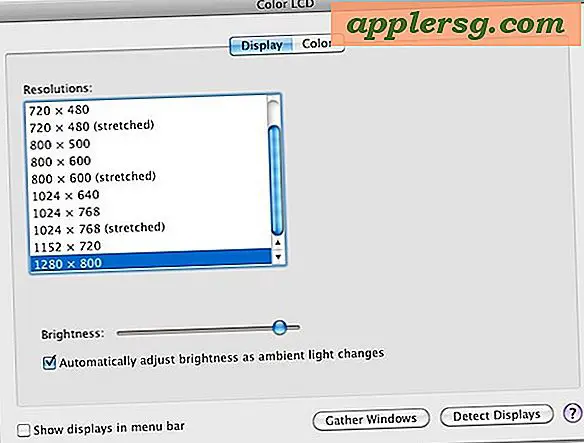Så här tar du bort appar från iPhone X och 3D Touch iPhone-modeller

Att ta bort appar från en iPhone eller iPad har alltid varit ett enkelt försök, och du kan enkelt avinstallera någon iOS-app från en enhet på några sekunder. Naturligtvis kan iPhone X och 3D Touch iPhone-modeller fortfarande snabbt ta bort appar från hemskärmen, men på grund av vissa hårdvaruegenskaper hos de här enheterna kan det hända att borttagning av appar visas som om det fungerar annorlunda. Vissa användare kan försöka radera en app på iPhone X, iPhone 8 eller andra 3D-touch-iPhone-modeller och upptäcka att ingen "X" visas alls eller att ikonerna inte jigglar eller att de känner lite upphetsning och hitta sedan en popup-meny istället för knappen "X" för att radera en app.
Den här guiden kommer att gå igenom hur du tar bort appar på de senaste iPhone-modellerna, inklusive förståelse för hur radering av appar fungerar på iPhone X, och ger också några allmänna tips om hur du tar bort appar på någon annan iPhone med en 3D-pekskärm.
Så här tar du bort appar på iPhone X
Att radera appar från iPhone X kan fortfarande göras från startskärmen, och ganska snabbt, men det finns några mindre skillnader. Så här fungerar den fullständiga processen på enheterna utan en hemknapp:
- Tryck och håll ner en appikon för en app som du vill radera från iPhone - tryck inte på något tryck *
- När appikonen börjar jiggla, tryck på knappen (X) som visas i hörnet
- Bekräfta att du vill ta bort appen genom att trycka på "Ta bort" -knappen i popup-dialogrutan "Ta bort app"
- Upprepa med andra appar om så önskas genom att även trycka på "X" över på appikonen och bekräfta borttagning vid behov
- När du är klar trycker du på knappen "Klar" i det övre högra hörnet av iPhone X-skärmen bredvid hakan eller svep upp från skärmens botten för att efterlikna en hemknapp




Kanske är den primära skillnaden att ta bort appar på iPhone X jämfört med andra modeller att det inte finns någon hemknapp för att lämna appens raderingsläge, där ikoner vinklar och jigglar. Istället mimar du antingen Hem-knappen för att avsluta Ta bort / Flytta läge, eller du trycker på knappen "Klar" i hörnet av iPhone X-skärmen bredvid hakan.
Den andra största skillnaden i att ta bort appar på nyare iPhone-modeller gäller inte bara iPhone X, utan även alla andra iPhone-skärmar med 3D Touch-kapacitet. Vi diskuterar det separat eftersom det har blivit en stor förvirring för vissa iPhone-användare.
Så här tar du bort appar på iPhone med 3D Touch Displays
* Funktionen 3D Touch kan orsaka viss förvirring och frustration när du försöker ta bort appar från iPhone-modeller med 3D-pekskärmar. Om du 3D Rör på många appikoner på iPhone visas en liten undermeny med alternativ för den appen, men inget Radera alternativ eller ingen "X" -knapp visas.
Det är mycket viktigt att du bara trycker på och håller på skärmen för att aktivera appikonets jiggle-läge, tryck inte fysiskt "på" med trycket annars kommer du att aktivera 3D Touch på iPhone-skärmen.
Den här 3D Touch-pressfunktionen ensam leder till mycket förvirring kring att ta bort appar, inte bara på iPhone X utan även andra 3D Touch-utrustade enheter som iPhone 8, iPhone 8 Plus, iPhone 7, iPhone 7 Plus etc.
Så här raderar appen bort på iPhone med 3D-pekskärmar:
- Hitta appikonen som du vill radera på iOS-startskärmen
- Knacka och håll kvar en iPhone-ikon som du vill radera - tryck INTE med något fysiskt tryck på skärmen annars skulle du aktivera 3D Touch istället
- Tryck på "X" -knappen för att ta bort appen och bekräfta att du vill ta bort appen i dialogrörelsen
- Tryck på "Home" -knappen för att avsluta Radera läge eller svep uppifrån längst ned på skärmen om iPhone stöder den gesten som en hemknappsbyte
3D Touch har många bra funktioner tillgängliga för det, men det kan också vara en förvirrande funktion i sig själv om du inte riktigt förstår hur det fungerar eller hur känsligt det kan vara. Du kan tycka att det är lämpligt att justera 3D Touch-känslighet på iPhone-skärmen.
Den stora sak att komma ihåg med någon iPhone Touch-utrustad iPhone är att om du försöker helt enkelt ta bort en app, eller till och med flytta en runt skärmen, kan du inte fysiskt trycka ner på skärmen. Fysiskt tryckning på displayen aktiverar 3d Touch. Ställ bara ett finger på appikonen med nolltryck istället.
Om du inte helt kan räkna ut hur det här 3D Touch-tillvägagångssättet fungerar kan du också välja att inaktivera 3D Touch på iPhone-modeller med skärmfunktionen, vilket möjliggör en mer förlåtande upplevelse när du försöker radera appar (eller flytta dem på Hemskärmen) eftersom skärmen inte längre är tryckkänslig.
Observera att detta specifika tillvägagångssätt gäller endast valda nyare iPhone-modeller (för tillfället ändå) eftersom den nuvarande iPad-raden fortfarande har en hemknapp och inte heller har 3D-beröring. På iPad-modeller och någon annan iPhone med en hemknapp eller utan 3D Touch eller med 3D Touch-avstängt kan du använda den vanliga iOS-avinstallationsmetoden utan att tänka på skärmtryck eller hemknappsbesättningar.
Och om du undrar, fungerar metoderna som beskrivs ovan samma för att radera iOS-appar från tredje part samt att ta bort standardprogram från iOS.
Har du några andra användbara tips eller knep för att radera appar från iPhone X, eller från någon annan iPhone med en 3D touch-skärm? Dela dem med oss i kommentarerna nedan.